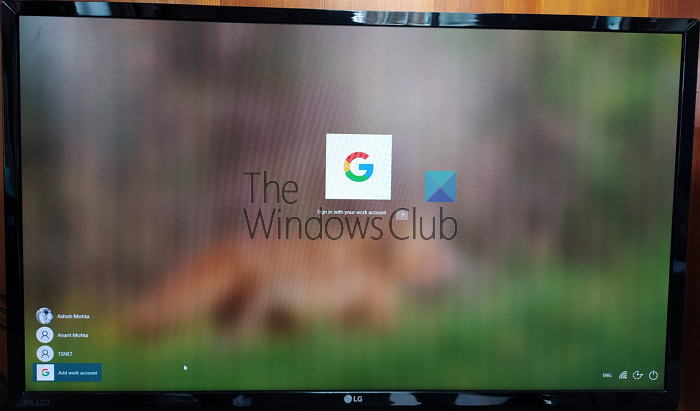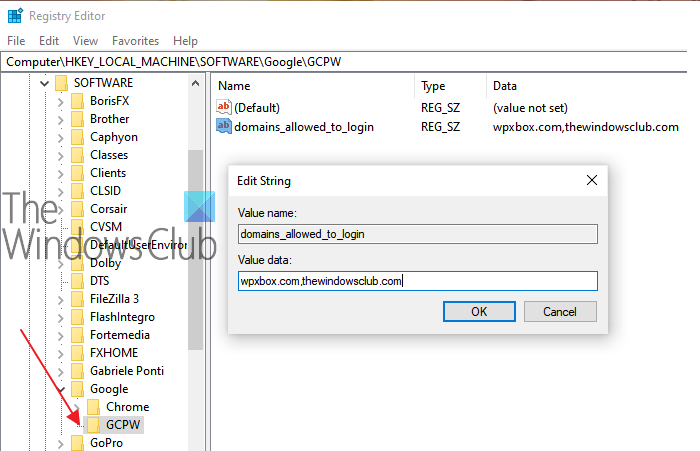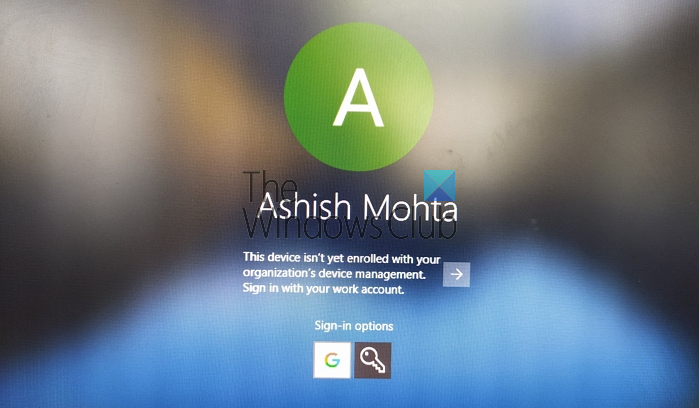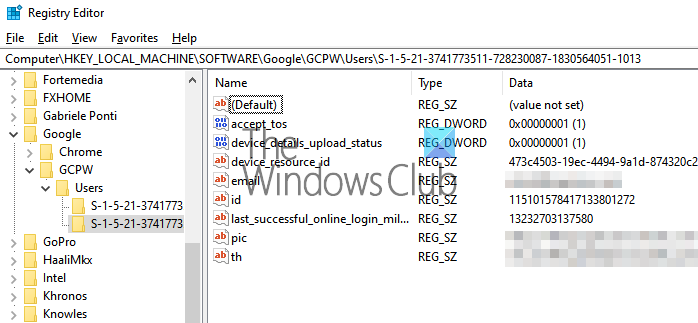Google推出了适用于Windows的Credential Provider,这将允许用户使用他们的Google帐户登录。它正好适用于 G Suite Enterprise、G Suite Enterprise for Education或Cloud Identity 专业版(Cloud Identity Premium)许可。在这篇文章中,我将分享如何设置您的 PC 以使用Google 密码登录(Google Password)Windows 10。它有两个部分。第一个是您准备好 PC 的地方,第二个是您的 PC 注册GCPW的地方。可以将Google 帐户(Google Account)与现有的Windows Profile,但它是可选的。
使用 GCPW 的先决条件
- G Suite Enterprise、G Suite Enterprise for Education或Cloud Identity 专业版(Cloud Identity Premium)许可,供其设备注册Windows设备管理。
- 可以在安装期间使用注册表项来阻止设备注册。
- Windows 10专业版(Professional)、商业(Business)版或企业(Enterprise)版(版本 1803 或更高版本)以及具有管理员权限的用户帐户。
- (Google Chrome)设备上必须安装Google Chrome浏览器。
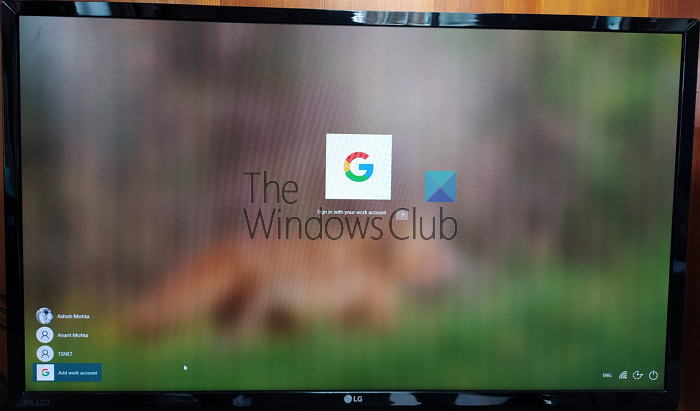
请记住(Remember),它不是Microsoft帐户替代品。如果您的企业需要您使用Google帐户,并且他们希望管理您设备上的更新,请提供SSO和Google安全优势。那么你需要它。它不能与您的Gmail帐户一起使用。
使用Google 密码(Google Password)登录Windows 10
请按照以下步骤使用Google 帐户(Google Account)(域(Domain)或Google 套件(Google Suite))登录Windows 10:
- 配置 GCPW
- (Setup Registry Entries)为域登录设置注册表项
- 添加工作帐户
- 将(Connect)现有Windows帐户与Google Work帐户相关联
(Windows)Google Credential Provider for Windows下的(Windows)Windows设备管理是可选的。您可以选择禁用它
1]下载(Download)并安装GCPW安装程序
下载 GCPW 安装程序(GCPW installer),并以管理员权限运行它。安装后,验证您在标记的位置是否有以下文件可用:
C:\Program Files\Google\CredentialProvider\Gaia.dll
C:\Program Files\Google\CredentialProvider\gcp_setup.exe
C:\Program Files\Google\CredentialProvider\gcp_eventlog_provider.dll
2]配置注册表设置
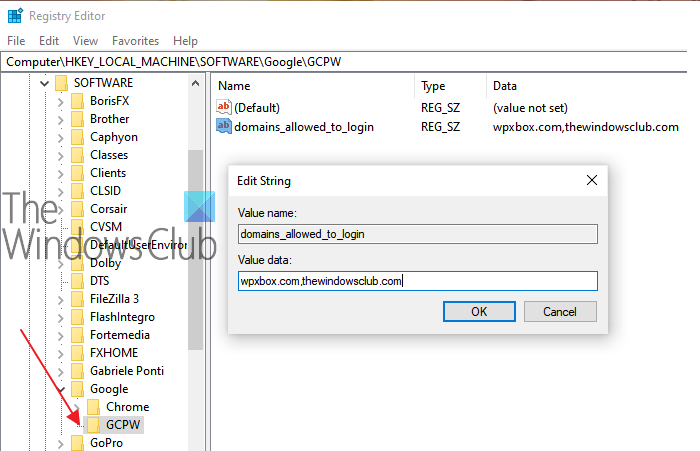
GCPW允许您配置可用于使用Google帐户登录的域。通常,您可能有一个或两个域,您可以对其进行配置。除此之外,您可以配置以防止设备自动注册Windows设备管理;设备上的多个Google帐户、本地配置文件配置和有效期。
打开注册表编辑器 并导航到:
HKEY_LOCAL_MACHINE\Software\Google
找到或创建文件夹GCPW。如果它不存在,您可以创建它。右键单击Google文件夹,然后选择New > Key。
右键单击 GCPW 文件夹,然后创建一个名称为:
domains_allowed_to_login
双击编辑它,并在其中添加域,如thewindowsclub.com。
其他键最好按照官网的详细说明(details from the official page)。完成后,您必须重新启动计算机才能使更改生效。
3]使用谷歌帐户登录
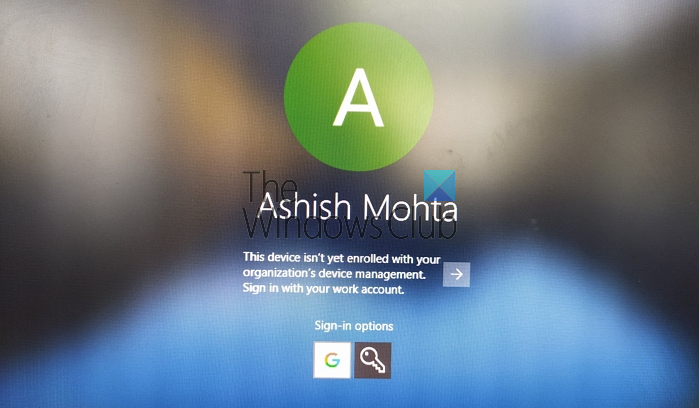
计算机重新启动后,您将在用户列表的末尾有一个新的登录选项。单击(Click)它,然后使用您的Google帐户登录。登录将遵循所有协议,例如 2FA(protocols such as 2FA)或任何其他已设置的协议。此类帐户的用户名通常是domainname_userfirstname。由于它是一个新帐户,Windows需要一些时间来设置。完成后,用户帐户将与另一个帐户一起列出。
但是,每次登录帐户时,您可能都必须使用Google用户名和密码重新登录。(Google)另一种方法是为帐户配置 PIN,将有效期设置为 5 天。因此,下次您使用工作帐户登录计算机时,您无需使用Google 帐户凭据登录(Google Account credentials)。万一失去互联网连接,用户将能够使用Windows帐户登录。(Windows)
4]如何(How)将谷歌登录(Google Login)与现有配置文件连接起来
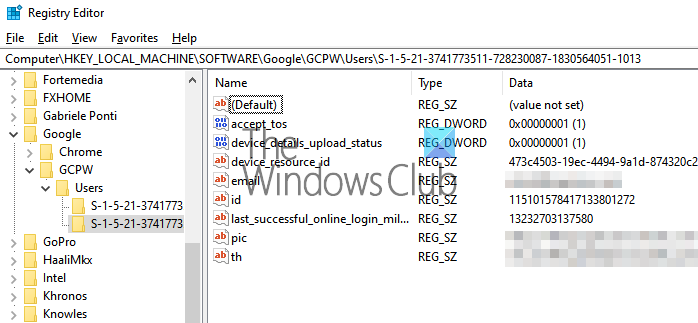
这是一个有点复杂的设置,只有当你不想让工作帐户和家庭帐户保持不同时,你才应该这样做。这里涉及的步骤是找到Windows用户的(Windows)SID,然后将其与Google帐户相关联。我们将建议与测试用户一起测试它并确定它是否按预期工作。此外,用户将需要Active Directory中的配置文件才能使用它。管理员用户应遵循前面的步骤。
按照本指南找出用户帐户的 SID。在某个地方记下来。
导航:
HKEY_LOCAL_MACHINE\Software\Google
右键单击GCPW 文件夹,然后单击 新建(New) > 密钥(Key)。
将值名称(Value name)指定 为用户的Windows帐户SID(安全标识符)。
右键单击(Right-click)SID键,然后单击 新建(New) > 字符串(String)。
将值名称(Value name)指定 为email。
右键单击(Right-click)该值,然后将 值数据(Value data)指定 为要与用户的本地Windows帐户关联的工作帐户。
使用用户的完整电子邮件地址(例如 [email protected])。
注意:虽然Google文档要求在(Google)GCPW文件夹下创建上述设置,但它应该位于GCPW > Users文件夹下。
完成后,当您单击登录该帐户时,您将获得Google帐户验证。然后,它使用SID(SID)将用户的Google 帐户(Google Account)与他们的Windows配置文件相关联。如果SID不匹配,GCPW会使用用户的Google凭据在设备上创建一个新的Windows配置文件,并将他们的(Windows)Google 帐户(Google Account)与该配置文件相关联。
如果您使用Windows设备管理注册您的设备,则设备上的许多功能将通过GCPW进行控制。如果要退出或禁用它,请确保更改注册表项:
enable_dm_enrollment
可在:
HKEY_LOCAL_MACHINE\Software\Google\GCPW
为0。
我希望这篇文章很容易理解。
如果您使用的是属于GSuite的帐户,则该帐户可以配置为Windows帐户并用于登录您的工作帐户。
How to Login to Windows 10 computer using Google Password
Google has rolled Credential Provіder for Windows, whiсh will allow the usеr to log in with their Google account. It is preсisely for G Suite Enterprise, G Suite Enterprise for Educatiоn, or Cloud Identity Premium license. In this post, I will share how you can set up your PC to log in to Windowѕ 10 using Googlе Paѕsword. Τherе are two parts to it. The first is where you get the PC ready, and the second is where yоur PC gets enrolled for GCPW. It is possible to associate a Google Account with an existing Windows Profile, but it’s optional.
Pre-Requites to use GCPW
- G Suite Enterprise, G Suite Enterprise for Education, or Cloud Identity Premium license for their device to be enrolled in Windows device management.
- It is possible to prevent device enrollment using a registry key during installation.
- Windows 10 Professional, Business, or Enterprise (version 1803 or higher) and a user account with administrator privileges.
- Google Chrome browser must be installed on the device.
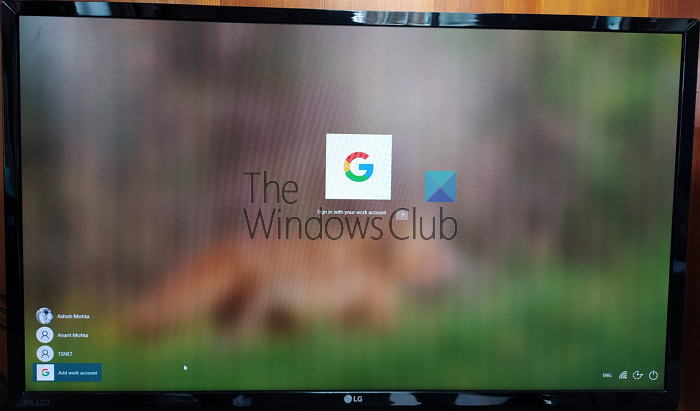
Remember, its not a Microsoft account replacement. If your business needs you to use Google account, and they want to manage updates on your devices, provide SSO and Google security benefits. Then you need it. It’s not to be used with your Gmail account.
Login to Windows 10 using Google Password
Follow these steps to use Google Account (Domain or Google Suite) to login to Windows 10:
- Configure GCPW
- Setup Registry Entries for domain login
- Add a Work account
- Connect existing Windows account with Google Work account
Windows device management under Google Credential Provider for Windows is optional. You can choose to disable it
1] Download and install the GCPW installer
Download the GCPW installer, and run it with admin privileges. once installed, verify if you have the following files available at the marked locations:
C:\Program Files\Google\CredentialProvider\Gaia.dll
C:\Program Files\Google\CredentialProvider\gcp_setup.exe
C:\Program Files\Google\CredentialProvider\gcp_eventlog_provider.dll
2] Configure Registry settings
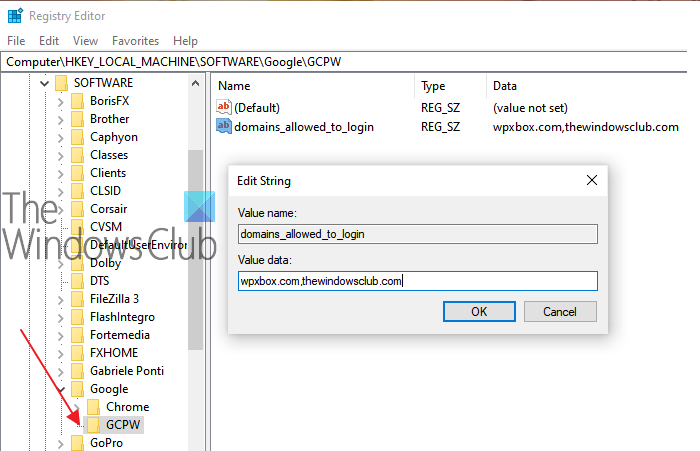
GCPW allows you to configure domains that can be used to sign-in with Google account. Usually, you may have one or two domains, and you can configure that. Apart from this, you can configure to prevent the device from enrolling for Windows device management automatically; multiple Google accounts on the device, local profile configuration, and validity period.
Open the Registry Editor and navigate to:
HKEY_LOCAL_MACHINE\Software\Google
Locate or Create the folder GCPW. If it is not there, you can create it. Right-click the Google folder and then selecting New > Key.
Right-click the GCPW folder, and create a new string with the name:
domains_allowed_to_login
Double click to edit it, and add domains in it like thewindowsclub.com.
For other keys, it would be best to follow the details from the official page. Done that, you will have to restart the computer for the changes to come into effect.
3] Sign-in with a Google Account
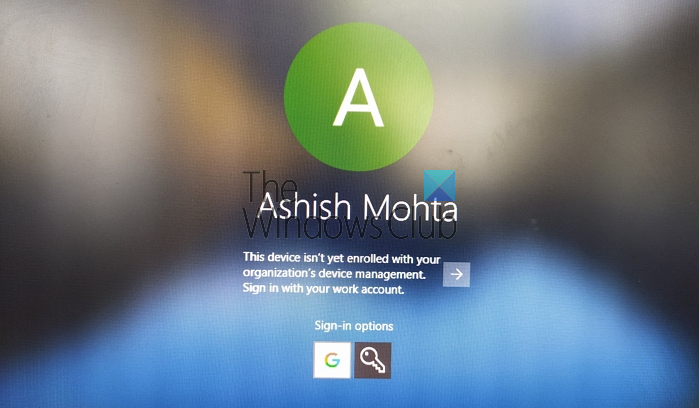
Once the computer reboots, you will have a new sign-in option at the end of the list of users. Click on that, and sign-in using your Google account. The sign-in will follow all the protocols such as 2FA or anything else that has been set up. The username for such accounts is usually domainname_userfirstname. Since its a new account, Windows will take a bit of time to set up. Once done, the user account will be listed along with another account.
However, you may have to sign-in again with the Google username and password every time you log in to the account. The alternate is to configure a PIN for the account, set the validity period to 5 days. So the next time you log in to the computer using your work account, you don’t have to sign-in with the Google Account credentials. Users will be able to sign-in using the Windows account in case the connection to the internet is lost.
4] How to connect Google Login with an existing profile
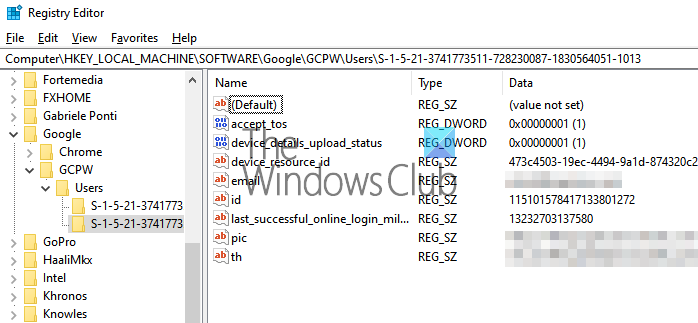
It’s a bit complex setup to do, and you should only do it if you do not want to keep work account and home account different. The steps involved here is to find the SID of Windows users, and then associate it with the Google account. We will recommend to test it with a test user and figure out if it works as expected. Also, the user will need a profile in the Active Directory to use it. The steps ahead should be followed by an admin user.
Follow this guide to find out the SID of the user account. Note it down at someplace.
Navigate to:
HKEY_LOCAL_MACHINE\Software\Google
Right-click the GCPW folder, and click New > Key.
Specify the Value name as the user’s Windows account SID (security identifier).
Right-click the SID key, and then click New > String.
Specify the Value name as email.
Right-click the value, and then specify the Value data as the work account you want to associate with the user’s local Windows account.
Use the user’s full email address (for example, [email protected]).
Note: While the Google documentation asks to create the above setup under the GCPW folder, it should have been under the GCPW > Users folder.
Done that, when you click to sign-in to that account, you will get a Google account verification. It then associates the user’s Google Account with their Windows profile using the SID. If the SID is a mismatch, GCPW creates a new Windows profile on the device with the user’s Google credentials and associates their Google Account with that profile.
If you enroll your device with Windows device management, a lot of features on the device will be controlled via GCPW. If you want to quit or disable that, make sure to change the registry key:
enable_dm_enrollment
available at:
HKEY_LOCAL_MACHINE\Software\Google\GCPW
to 0.
I hope the post was easy to follow.
If you are using an account that belongs to GSuite, then the account can be configured with the Windows account and used to login to your work account.